iOS 16 鎖定螢幕深度效果不起作用?試試這 7 個修復方法
- WBOYWBOYWBOYWBOYWBOYWBOYWBOYWBOYWBOYWBOYWBOYWBOYWB原創
- 2024-06-14 14:02:381200瀏覽
但是,您可能想知道為什麼選擇壁紙時深度效果不起作用。本指南將向您展示如何修復 iPhone 鎖定螢幕上的深度效果(如果它不起作用)。
iOS 16 鎖定畫面上的深度效果是什麼?
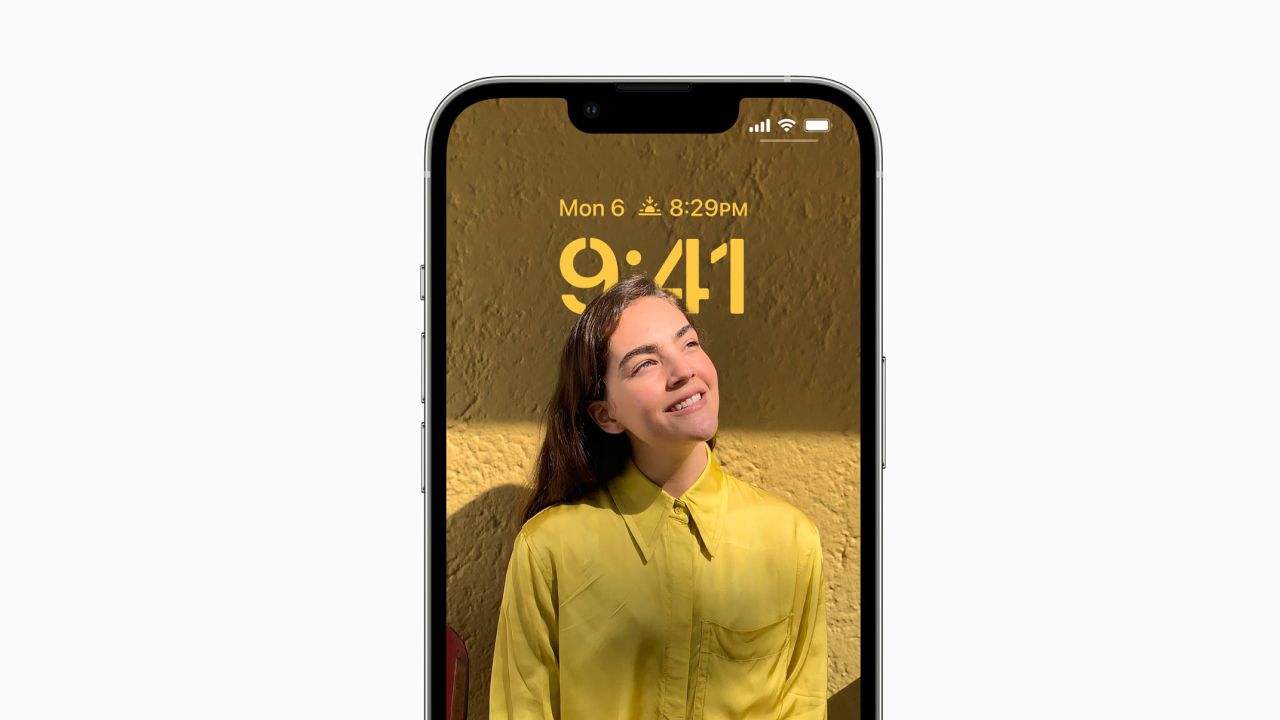
為了區分主體和背景,運行 iOS 16 的 iPhone 採用了基於 AI 的映像處理。因此,鎖定螢幕具有多層效果。
主要主體出現在前景中,時鐘在前景和背景之間移動,使主體脫穎而出。但是,根據拍攝對象的位置,鎖定螢幕時鐘的一小部分會被切斷。
例如,如果您選擇一張壁紙,其中您自己位於前景和一個很棒的背景,則鎖定螢幕時鐘將位於您和背景之間。
iPhone 上鎖定螢幕深度效果的要求
在對 iPhone 上的深度效果進行故障排除之前,請確保您已滿足先決條件。要在 iPhone 上使用深度效果,您需要滿足以下條件:
iPhone SE (2020)、iPhone XR 或更高版本上安裝了 iOS 16 或更高版本 帶有突出前景的合適壁紙深度效果依靠A12 Bionic 或更新的iPhone 處理器將前景和背景與壁紙分開。因此,如果您沒有受支援的 iPhone,則深度效果根本無法運作。
修復深度效果在 iOS 鎖定畫面上不起作用的故障排除提示
深度效果功能主要需要配備 A12 仿生處理器的 iPhone。如果您已滿足深度效果的所有要求但無法使其正常運作,請嘗試這些故障排除提示以確保其再次正常運作。
1. 更新您的 iPhone
由於深度效果是一項軟體功能,因此由於處於初始階段,它可能會出現錯誤。有時,Apple 會透過最新的 iOS 更新發布針對這些錯誤的修復程序,這也是您需要更新 iPhone 上的 iOS 的原因之一。
因此,最好檢查更新並將其安裝在您的 iPhone 上。以下是如何檢查最新的 iOS 版本並將其安裝在您的 iPhone 上:
在您的 iPhone 上開啟「設定」。 導航到常規>軟體更新。 如果有可用的新更新,請點擊下載並安裝。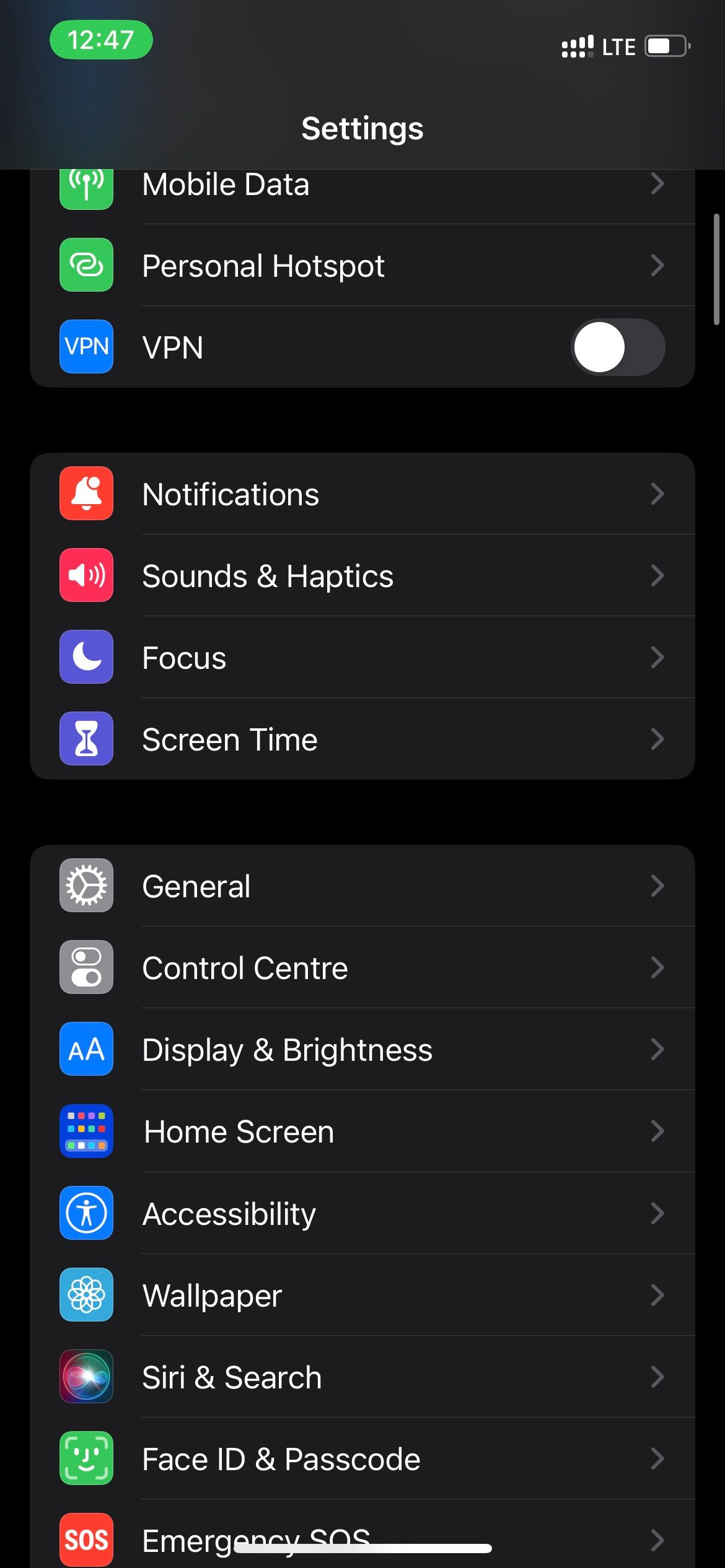


等待完成,下載更新後選擇「安裝」。您的 iPhone 將重新啟動並安裝最新的 iOS 更新。重新啟動後,檢查深度效果是否起作用。
如果您的 iPhone 上沒有可用的新更新,請嘗試以下修復。
2. 在鎖定畫面上啟用深度效果
即使您在鎖定畫面上設定了適當的桌布,您也可能停用了深度效果選項。如果停用該選項,深度效果將無法運作。開啟方法如下:
開啟設定。 選擇壁紙並點擊鎖定螢幕桌布下的自訂。 點選右下角的三點選單,然後從上下文選單中選擇深度效果。 啟用後點選“完成”。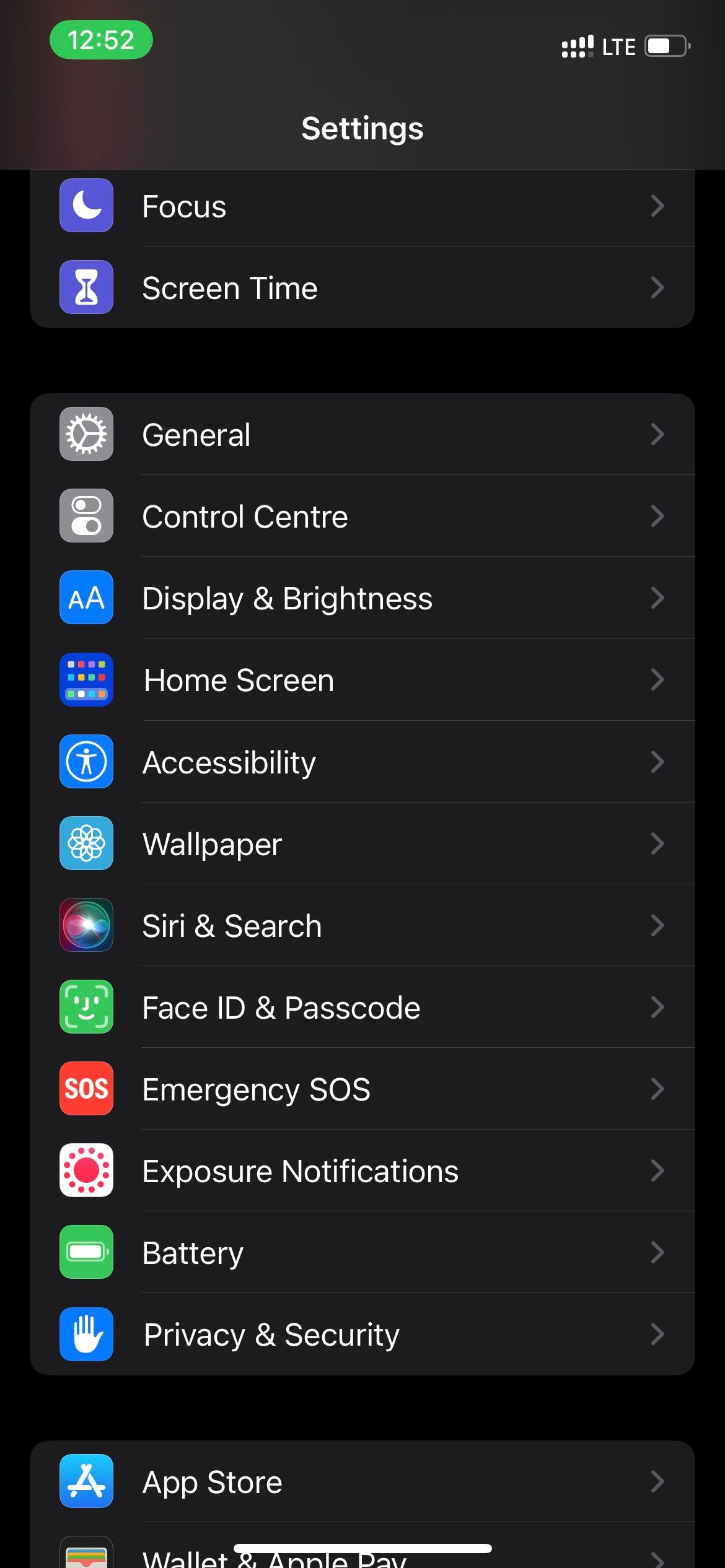
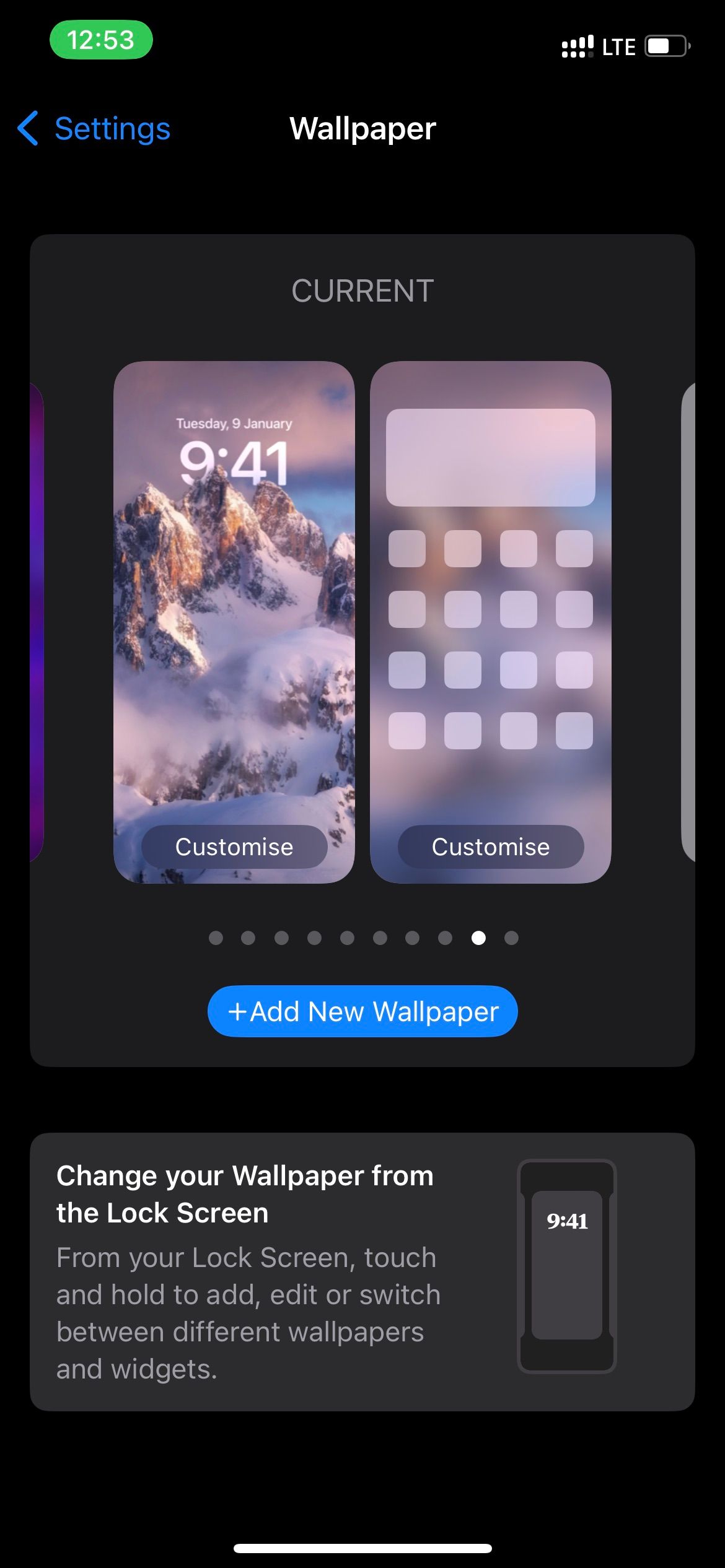
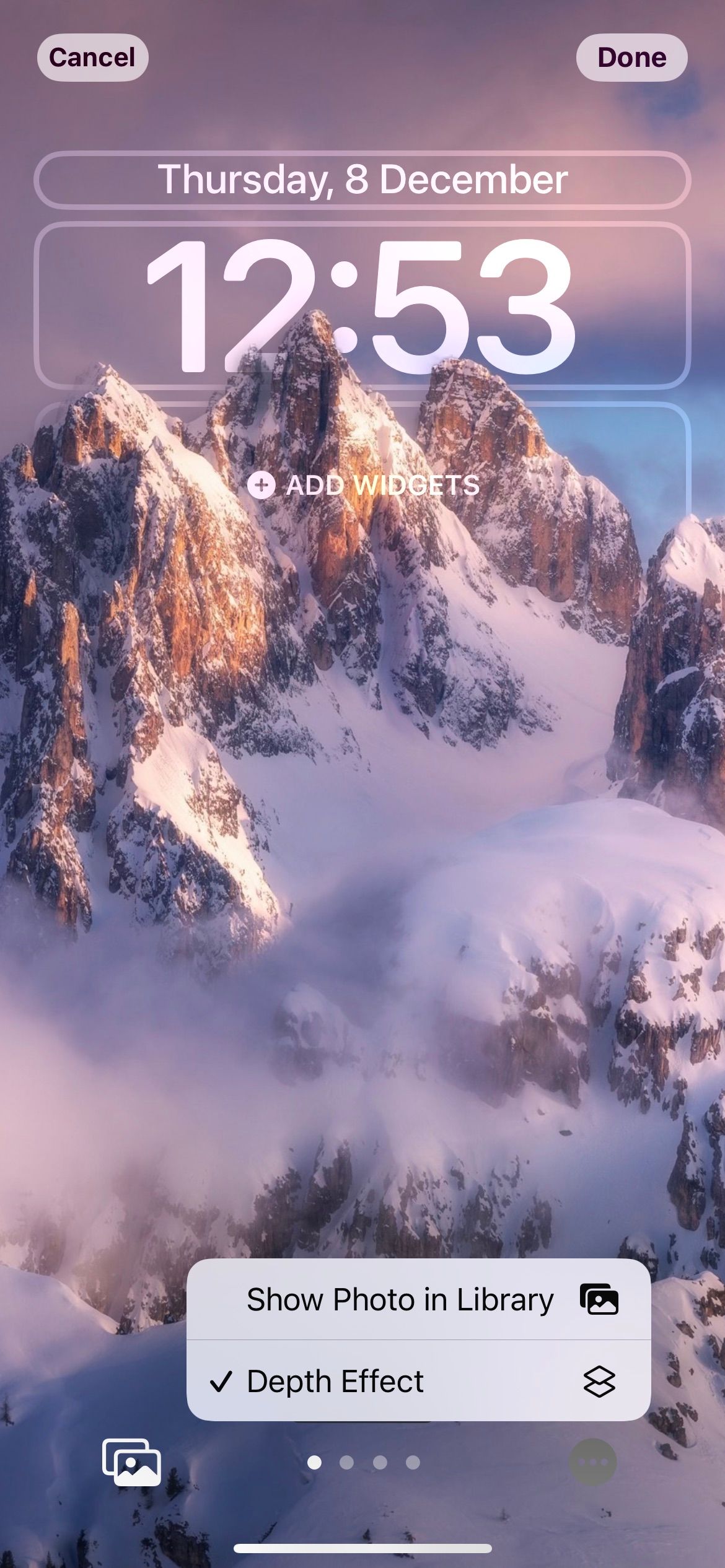
如果您之前已停用深度效果,那麼它應該適用於 iPhone 的鎖定螢幕桌布。
3. 刪除鎖定螢幕小工具
鎖定螢幕小工具也是 iOS 16 新功能的一部分。這是許多 iOS 16 用戶似乎都會犯的錯誤。您必須從鎖定畫面中刪除小工具,具體方法如下:
開啟“設定”應用程式。 轉到壁紙並選擇鎖定螢幕下的自訂。 點擊任何小工具,然後點擊減號 (-) 圖示即可刪除鎖定螢幕上的小工具。 刪除所有鎖定畫面小工具後,點選「完成」。
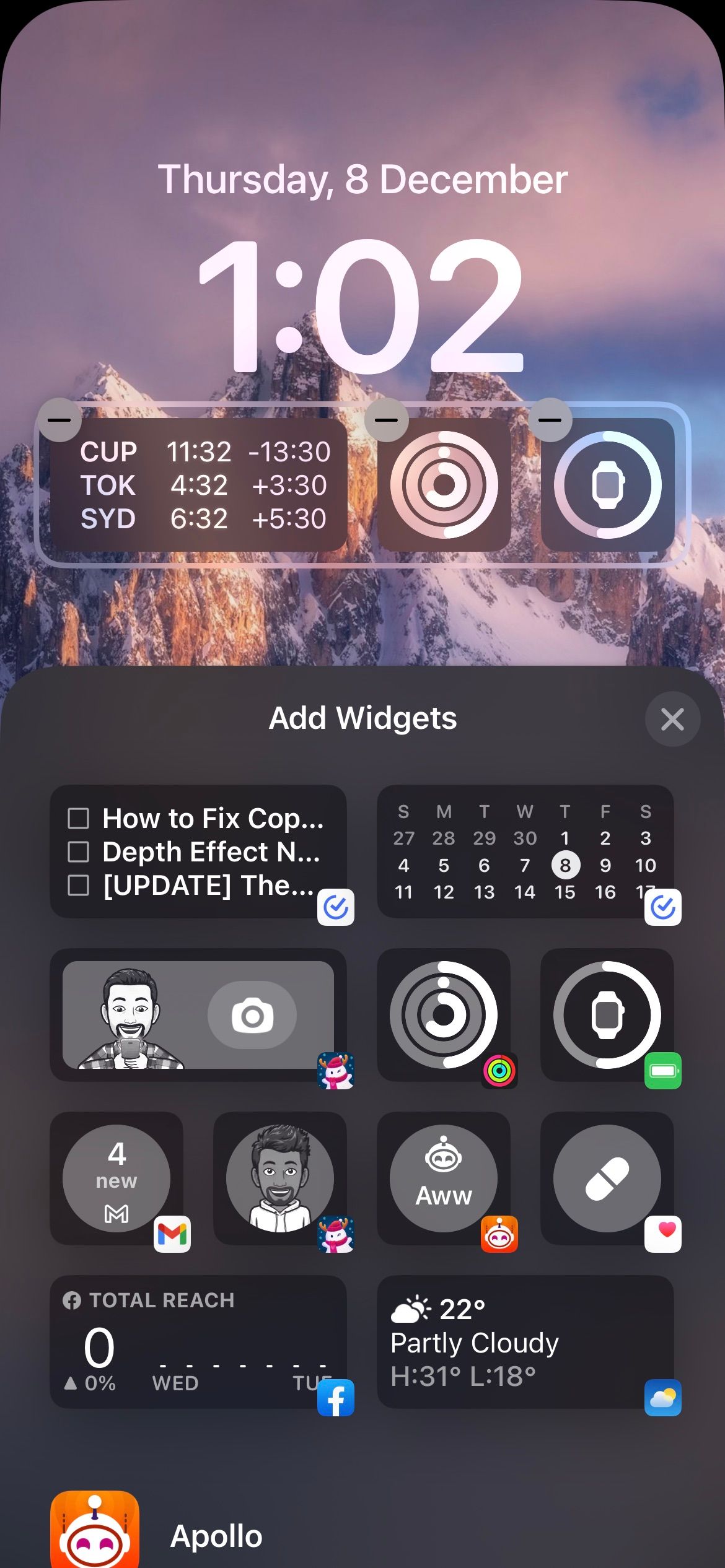

刪除鎖定螢幕小工具應自動啟用深度效果功能。如果沒有,請允許鎖定螢幕中的深度效果選項。
4. 嘗試不同的鎖定螢幕桌布
您需要一張主題可以到達鎖定螢幕上時鐘的桌布。此外,壁紙應具有可接受的分辨率,以便深度效果功能發揮作用。
某些壁紙,即使具有突出且清晰的前景主題,也可能無法使用深度效果。在這種情況下,最好切換到不同的壁紙。
但是,如果您想堅持使用目前的壁紙,則必須進行一些更改。您可以使用線上工具對影像的部分部分(尤其是背景)進行模糊處理,使前景更加突出。
嘗試設定編輯後的壁紙,深度效果現在應該開始工作。如果沒有,您應該切換到不同的壁紙。
或者,您可以在 Google 中搜尋一些令人驚嘆的深度效果桌布。不過,請檢查 r/deptheffectwallpaper Reddit 社區,以了解一些與深度效果配合使用的可靠壁紙。
5. 檢查桌布的檔案格式
由於某些原因,iOS 中的深度效果功能無法很好地處理 PNG 格式。目前它僅支援 JPEG 和 HEIC 格式,沒有任何問題。如果您不知道如何檢查桌布的檔案格式,請按照以下說明操作:
開啟 iPhone 上的「照片」應用程式。 選擇您要檢查其文件格式的照片。 點擊底部的資訊 (i) 按鈕或在圖像上向上滑動。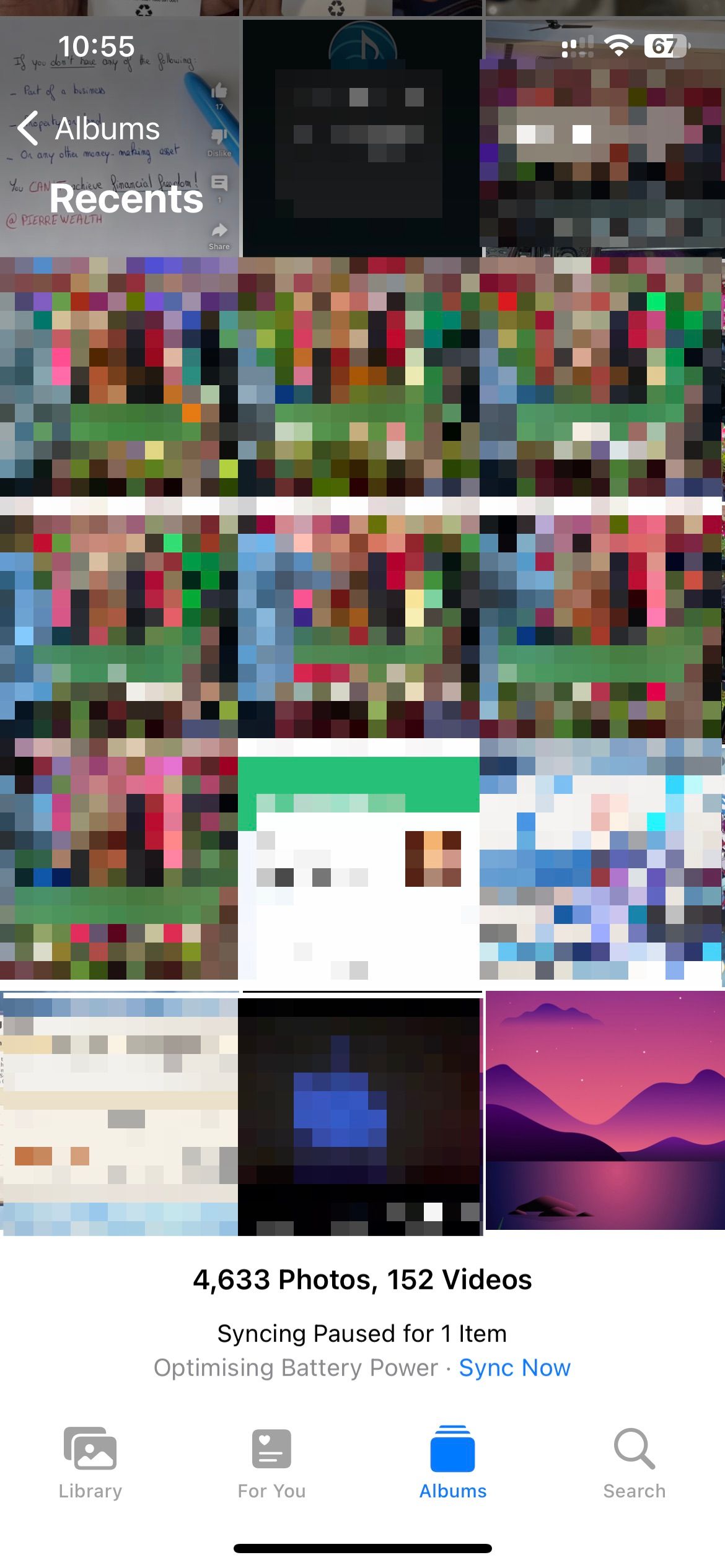
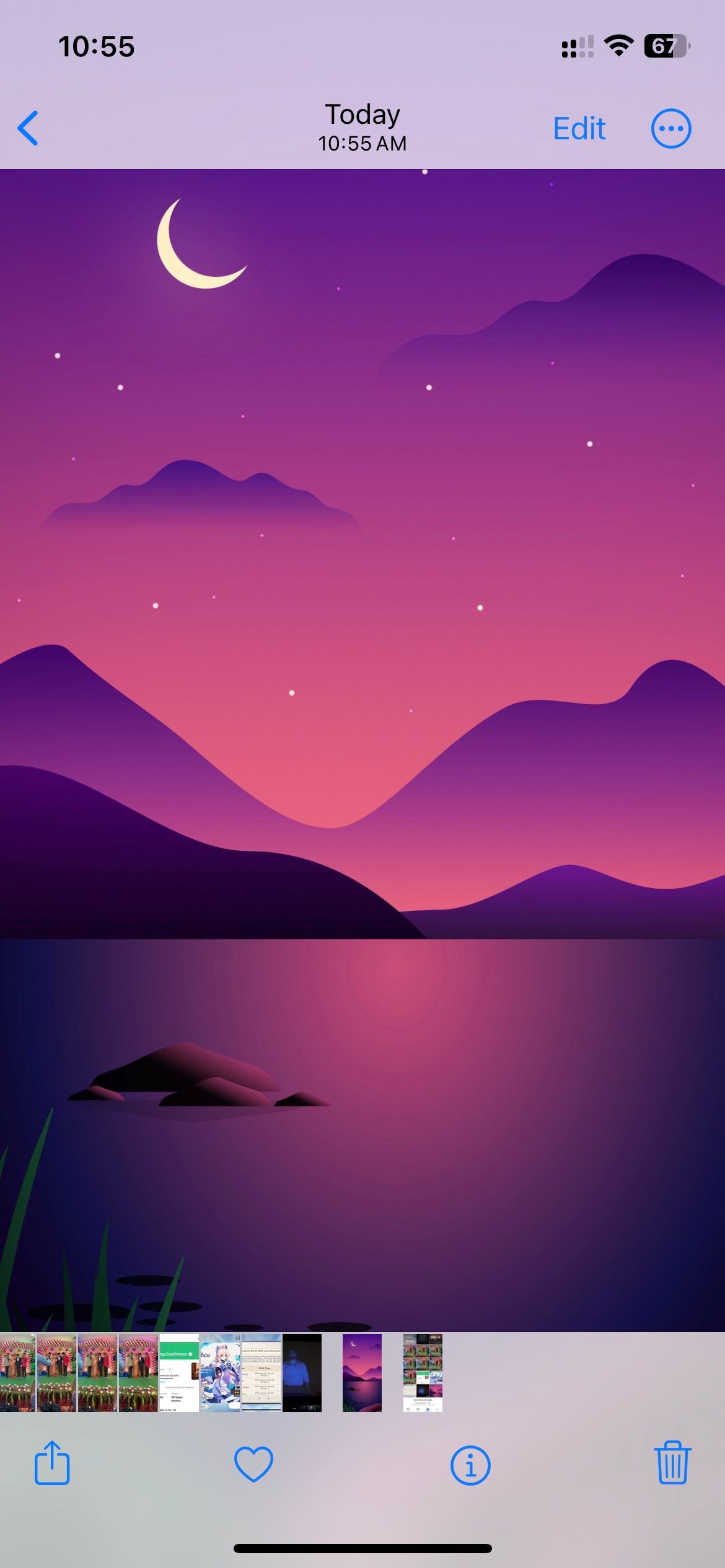

您將在「調整」選項下的圖片元資料旁找到檔案格式。如果您將 PNG 視為檔案格式,那麼在 iPhone 上將 PNG 圖像轉換為 JPG 將是理想的選擇。
6. 重新定位桌布主題
一旦您選擇合適的桌布,桌布應自動切換為深度效果。然而,它並不總是這樣工作。鑑於 iOS 是一種人工智慧演算法,它可能無法將前景與背景分開。
有時,您需要仔細重新定位壁紙才能使深度效果發揮作用。以下是移動目前鎖定畫面桌布的方法:
開啟 iPhone 上的「設定」。 導航到壁紙,然後在鎖定螢幕壁紙下進行自訂。 用兩根手指慢慢拖曳壁紙,直到它位於鎖定螢幕時鐘的正下方。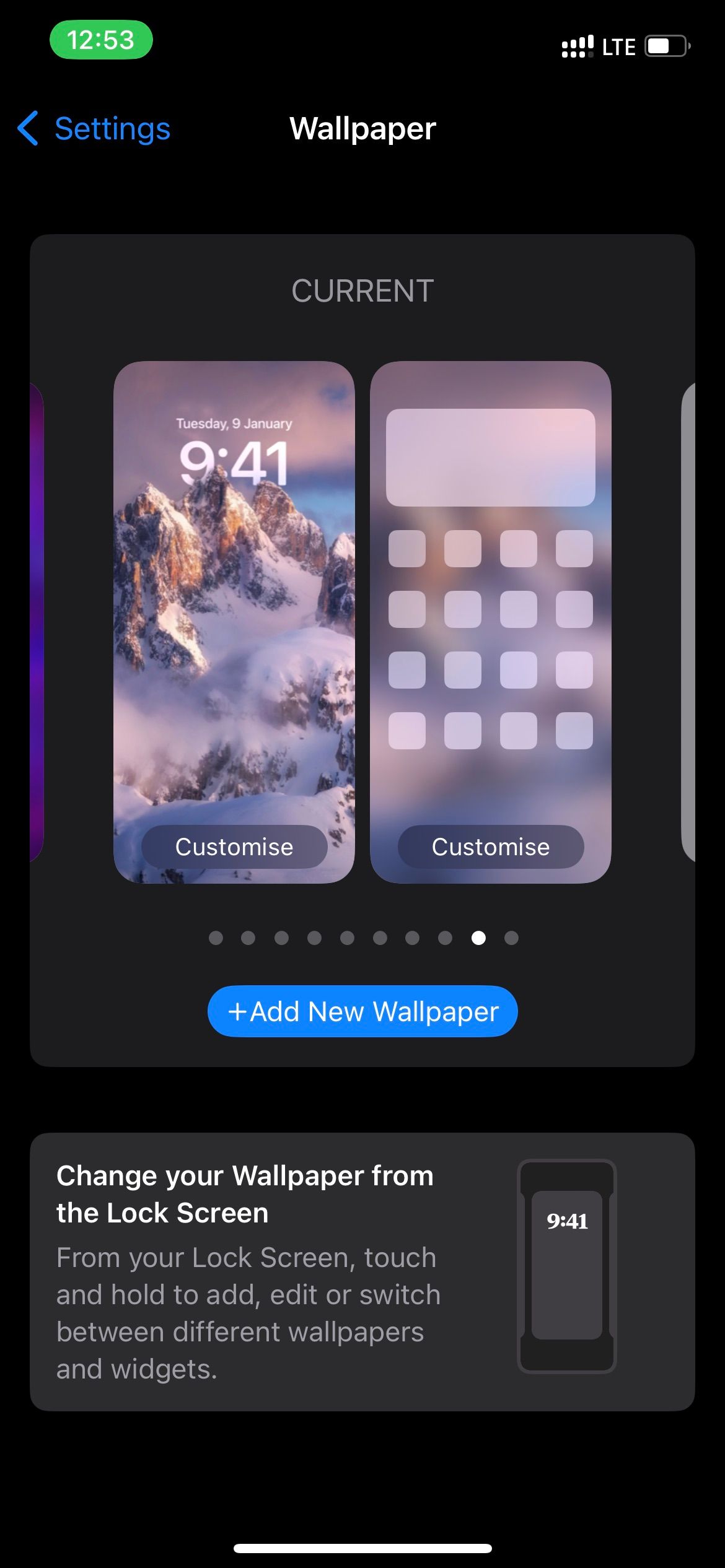
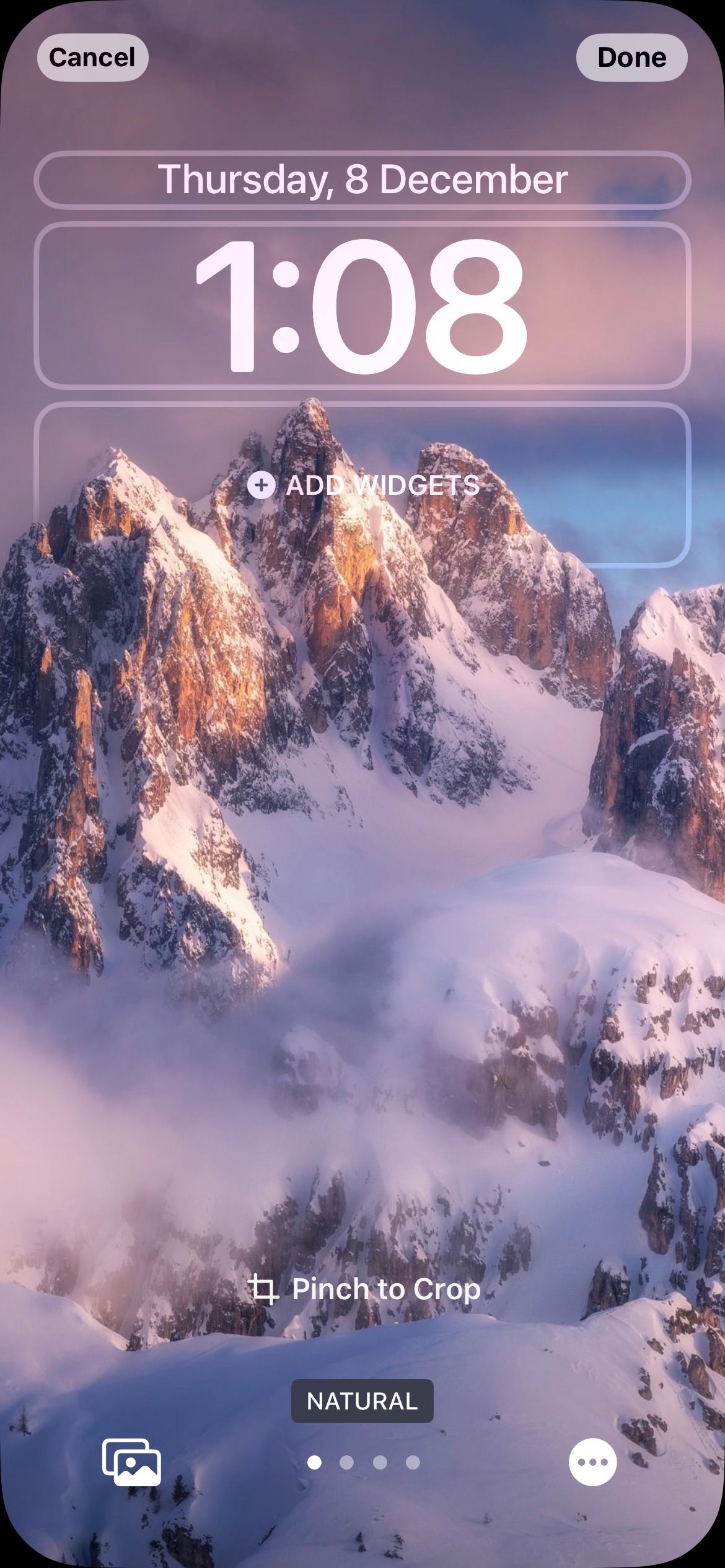

因此,深度效果應該開始發揮作用。如果沒有,您將不得不尋找更好的深度效果桌布。
7. 重新啟動 iPhone
重新啟動或重新啟動是修復任何裝置上的軟體錯誤的最佳方法。作為最後的手段,您應該重新啟動 iPhone 以查看是否可以解決問題。幸運的是,即使按鈕不起作用,也有一些方法可以重新啟動 iPhone。
重新啟動 iPhone 後,深度效果應該可以正常運作。如果仍然無法正常工作,嘗試不同的壁紙是您的最佳選擇。
在您的 iPhone 上毫無問題地使用深度效果
我們希望您最終能夠使用深度效果來處理您的 iPhone 桌布。這是重新定義鎖定螢幕的絕佳方式,使其成為 iPhone 獨有的鎖定螢幕。此外,深度效果適用於多種影像格式和濾鏡。
然而,它並不完美,因為它還處於初始階段,並且可能會在一段時間內出現此類問題。因此,您必須確保為深度效果選擇合適的桌布。
除了鎖定螢幕自訂等值得注意的功能外,iOS 16 還引入了一些漂亮的功能,只有深入挖掘才能發現。
以上是iOS 16 鎖定螢幕深度效果不起作用?試試這 7 個修復方法的詳細內容。更多資訊請關注PHP中文網其他相關文章!

